本文主要是介绍统信UOS家庭版22.0安装激活指南,希望对大家解决编程问题提供一定的参考价值,需要的开发者们随着小编来一起学习吧!
一、前言
统信UOS家庭版是一款基于Linux内核的操作系统,专为家庭用户打造,提供了丰富的应用软件和便捷的操作体验。本文将详细介绍如何安装和激活统信UOS家庭版22.0,目前家庭版已经全面放开,可免费激活。
二、系统安装
2.1 推荐安装配置
低于此配置可能无法获得最佳体验
处理器:2.0GHz多核或主频更高的处理器
推荐奔腾4 2.4GHz或主频更高的处理器
支持X86处理器
内存:8GB以上物理内存
硬盘:64GB以上可用硬盘空间,推荐安装于固态硬盘中
显示器:推荐1920*1080或更高的屏幕分辨率
2.2 下载镜像文件:
首先,我们需要从统信UOS官方网站下载家庭版的安装镜像文件。请确保下载的版本与您的硬件配置相匹配。
https://www.chinauos.com/resource/download-home
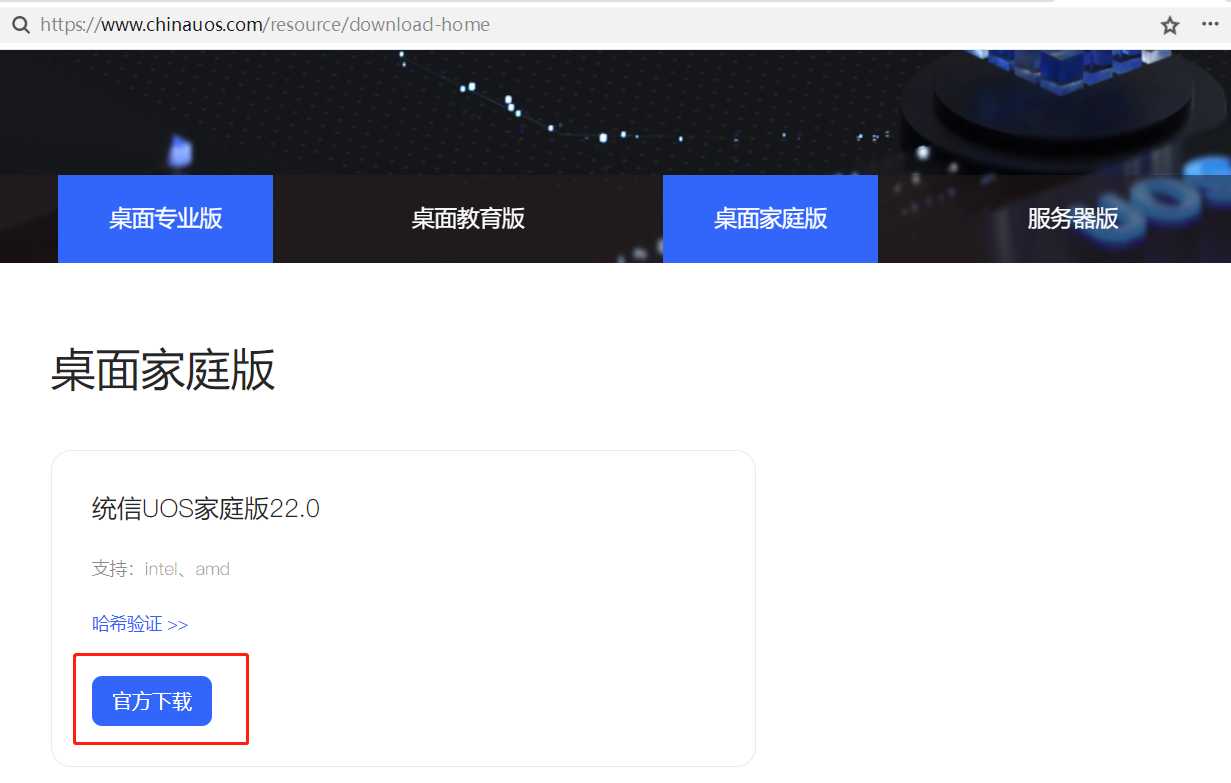
2.3 制作启动盘:
将下载的系统镜像文件进行解压,在解压的目录中可以找到 deepin-boot-maker.exe 启动安装盘制作工具。
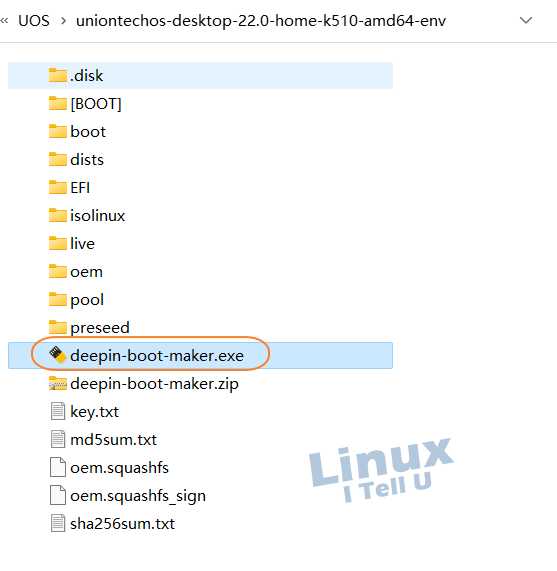
插入一个容量≥8GB的U盘,单击【选择光盘镜像文件】,选择已下载的镜像文件,单击【下一步】。
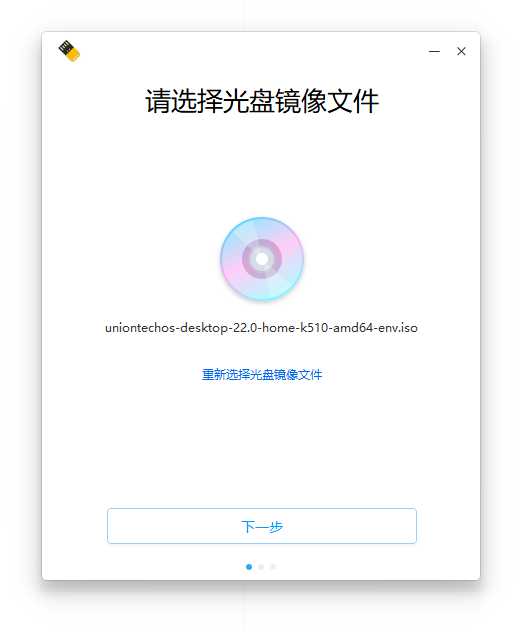
弹框中将显示刚插入的U盘,单击选中,并勾选“格式化磁盘可提高制作成功率”,单击【开始制作】。
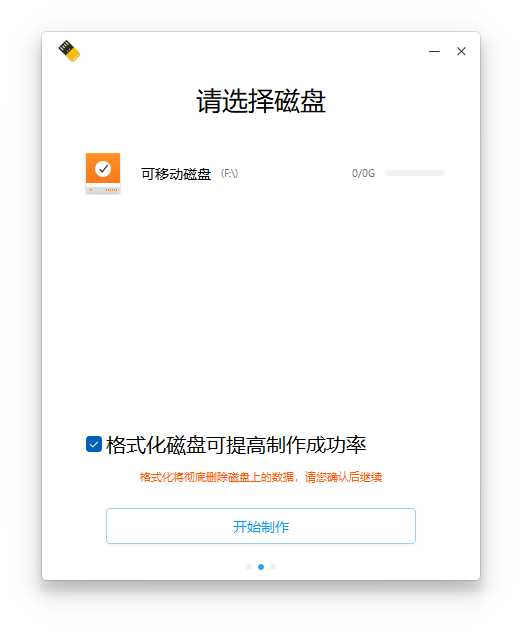
等待制作,预计耗时5~10分钟,制作完成前请勿移除U盘或关闭电脑。
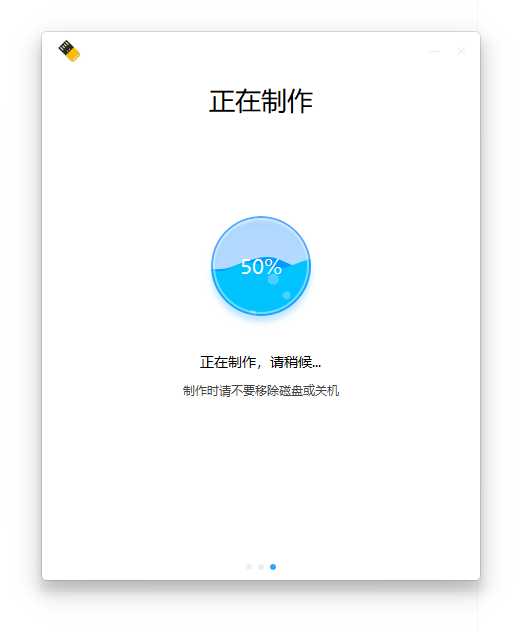
系统安装U盘制作完成,移除U盘。

2.4 引导启动U盘:
重启电脑,进入BIOS设置,将启动顺序设置为优先从U盘启动。也可以直接进入启动选项菜单,实例中为联想设备,按F12进入启动选项,其它品牌请查阅启动选项按键说明。

2.5 安装系统:
插入启动U盘,重启电脑,按照屏幕提示选择 安装 UnionTech OS Desktop 20 Home
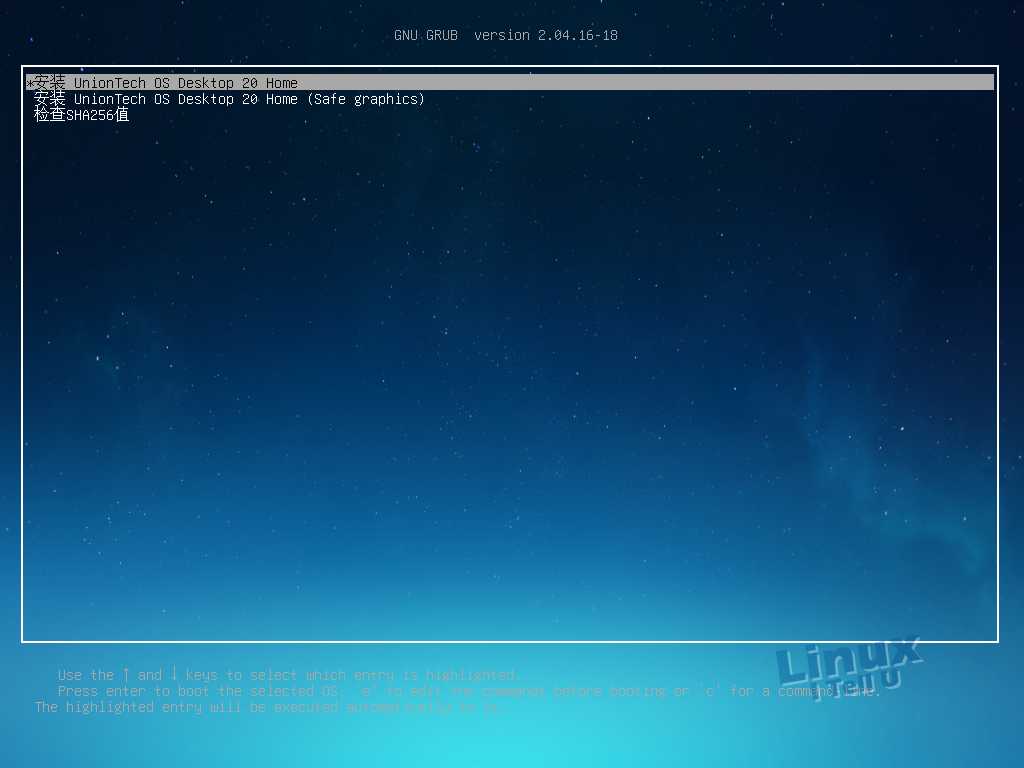
在安装过程中,我们可以选择 立即安装 或者 自定义安装 。
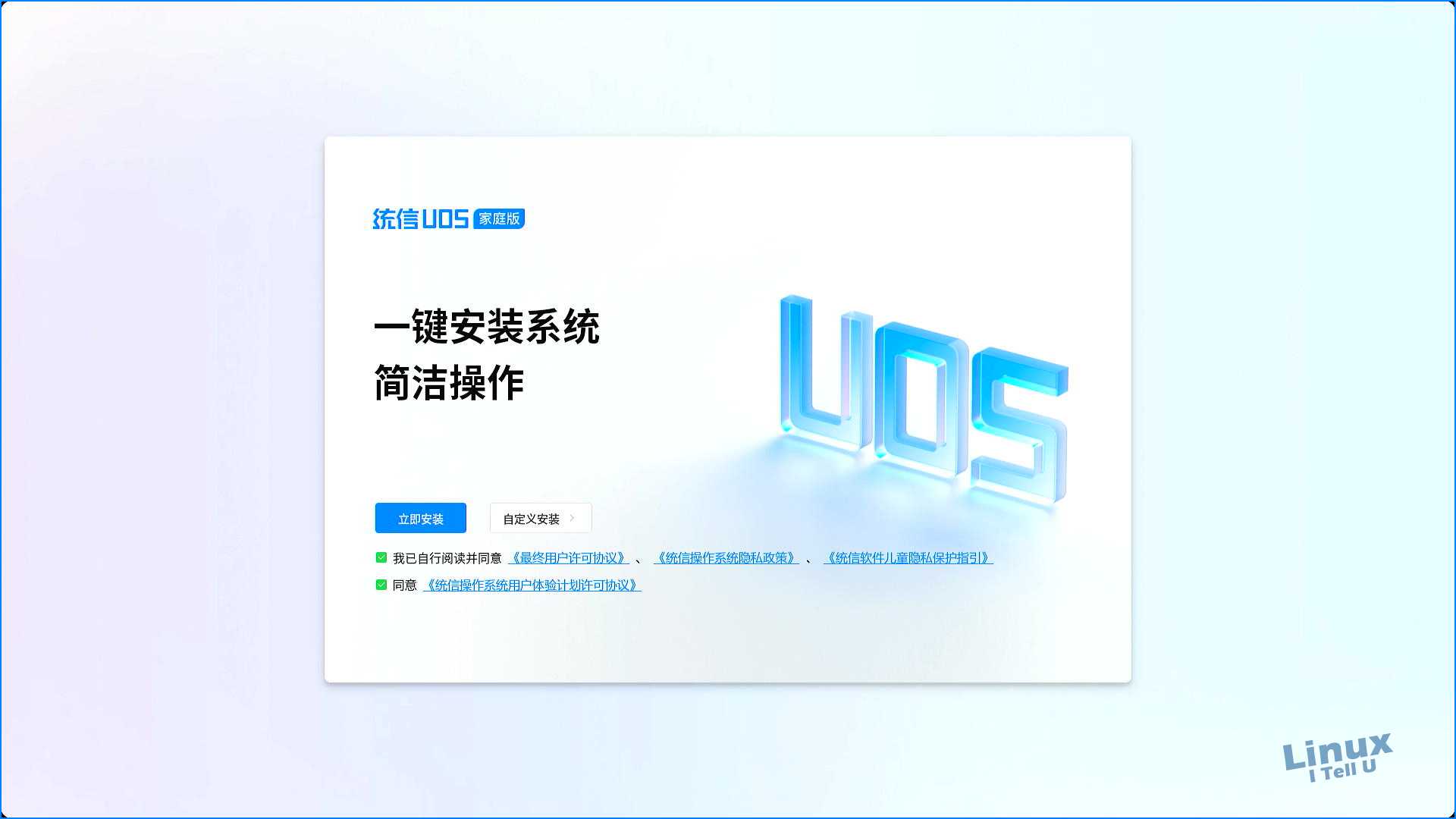
注意:已格式化过或全新硬盘的可以直接选择一键安装,如果在已经安装了Windows系统的设备上安装UOS系统时,会将最后一个分区提取空余磁盘直接安装成双系统。
2.5.1 立即安装
选择立即安装,只需要等待安装完成即可,安装过程非常简单。

2.5.2 自定义按安装
- 全盘安装
系统安装会自动根据硬盘容量进行分区,能调整的仅仅只有系统分区及数据分区,系统分区默认为15G,如果磁盘足够大,又喜欢折腾的开发者,建议将系统分区调整到40G以上。
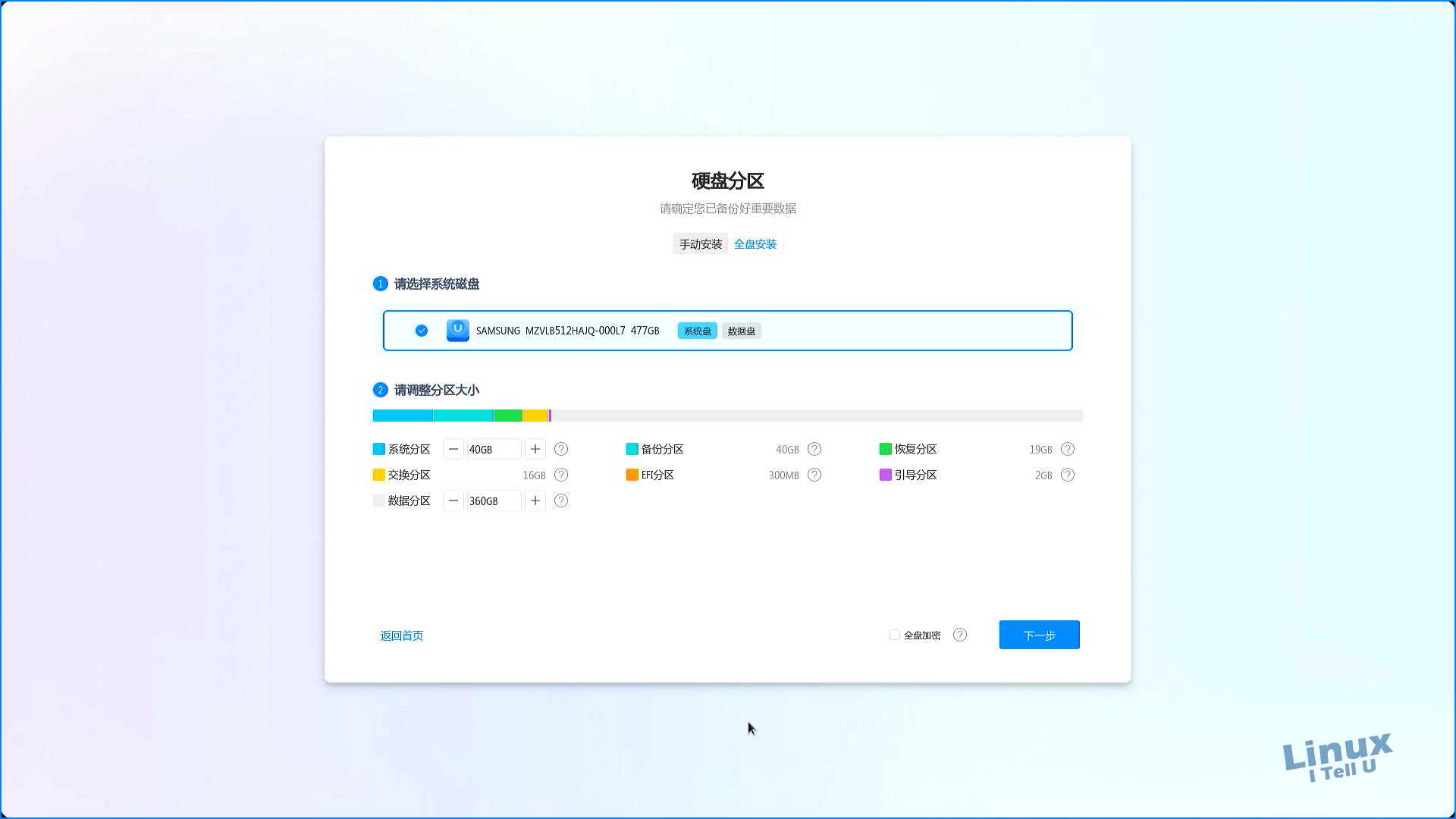
- 手动安装
手动创建分区,推荐分区类型和大小如下表:
| 类型 | 文件系统 | 挂载点 | 磁盘大小 |
|---|---|---|---|
| 主分区 | efi | 不使用 | 300M |
| 主分区 | ext4 | /boot | 2048MB |
| 主分区 | 交换分区 | 不使用 | 8096MB |
| 主分区 | ext4 | / | 剩余全部空间 |
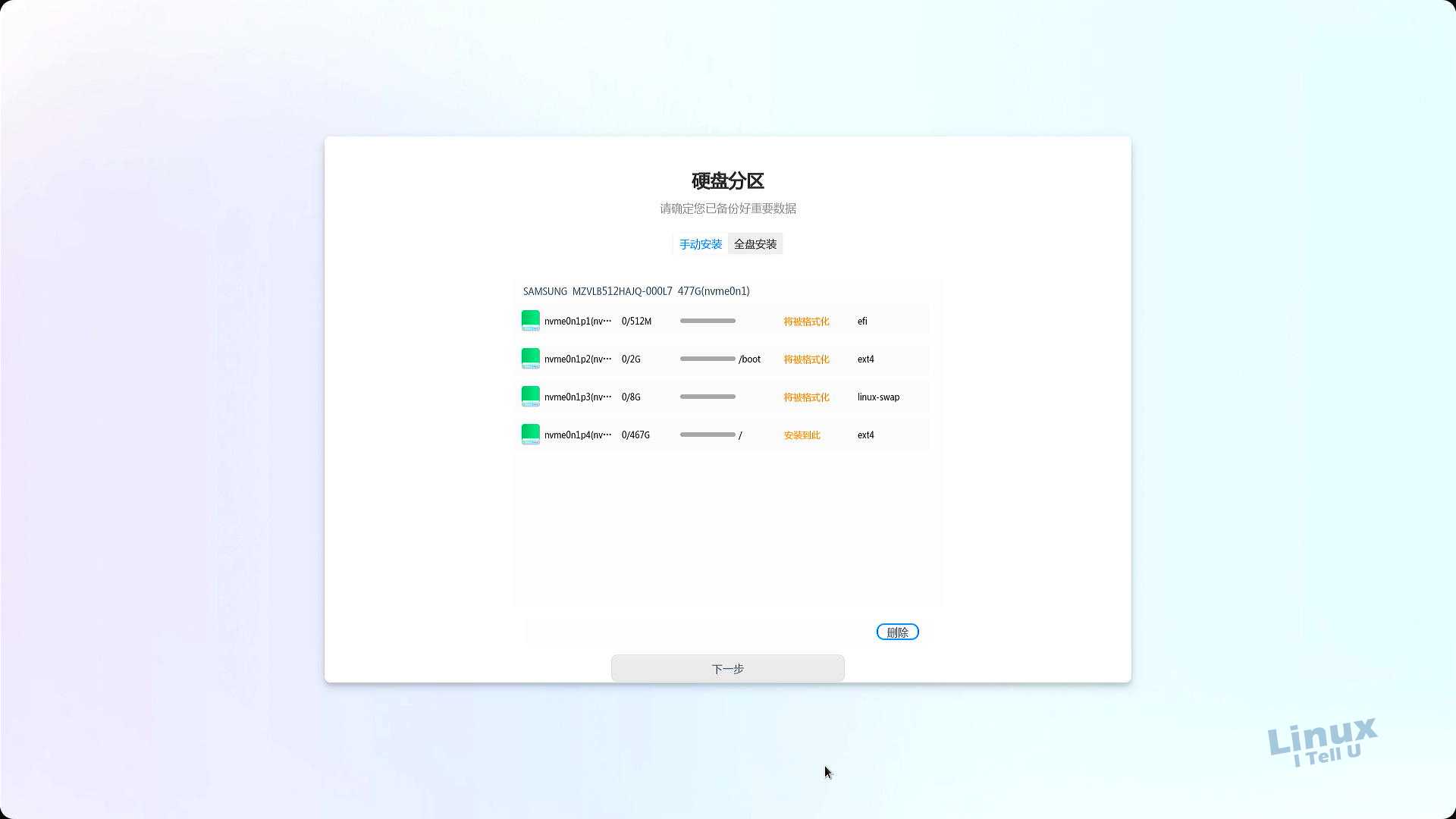
2.6 完成安装:
安装完成后请直接点击 立即重启 按钮。

重启系统后进入初始化配置界面,可以配置无线网络、及账户密码
2.6.1 设置无线网络
此步骤可以先跳过,待之后再进行网络连接。
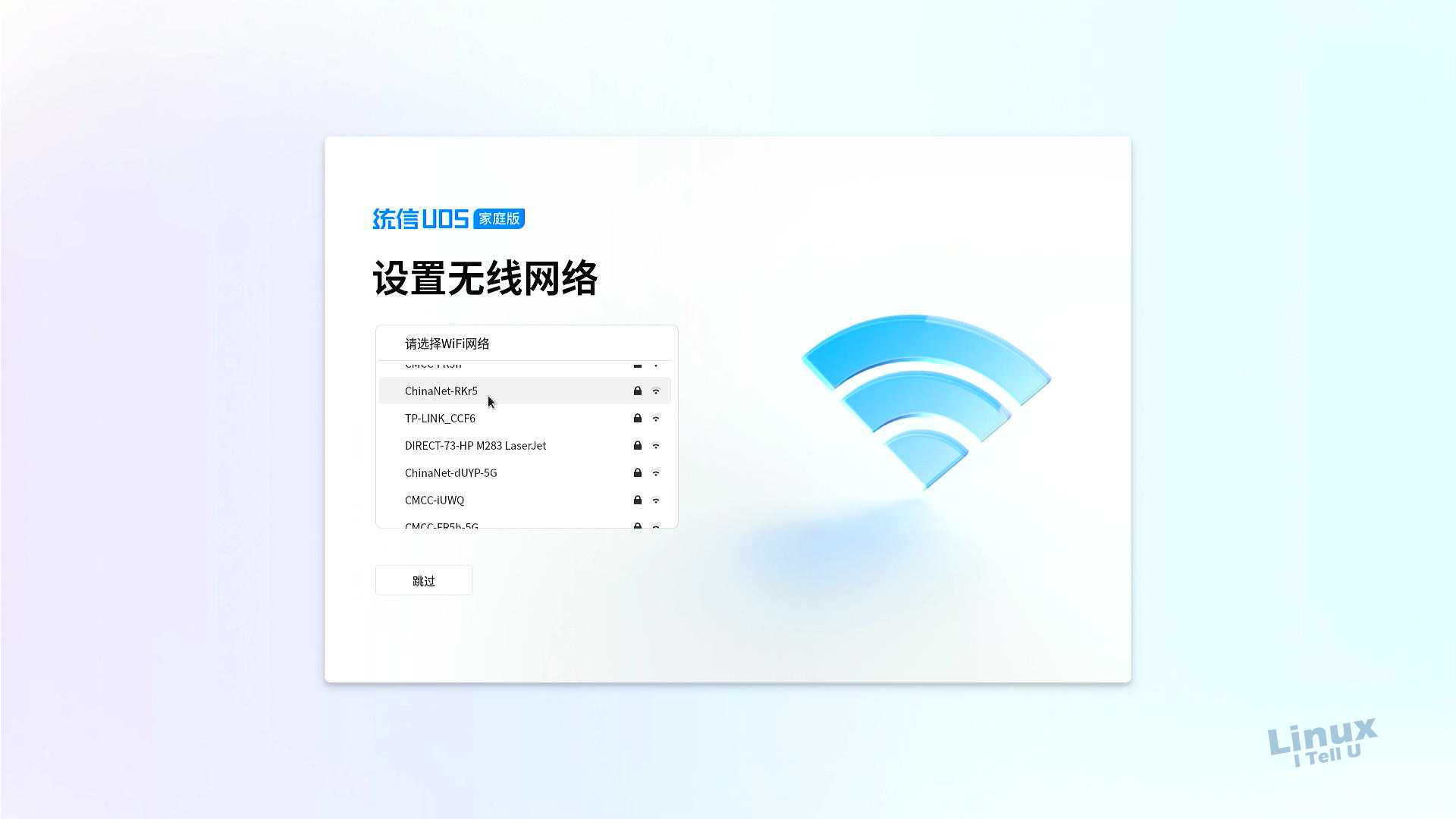
2.6.2 设置账号密码
设置登录用的的账号及密码
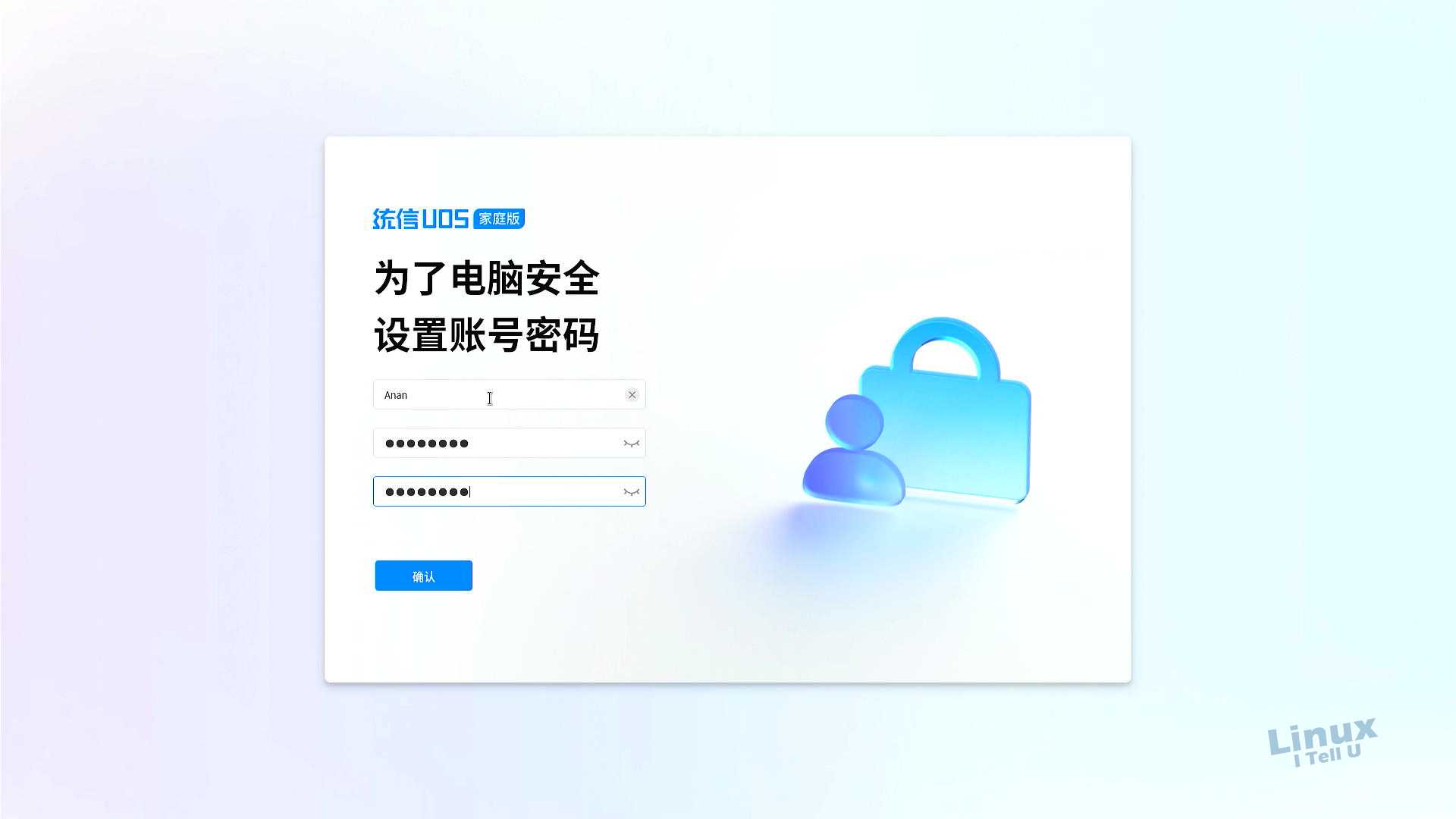
2.6.3 登录使用
在完成基础优化及设置后,弹出登录界面,输入密码登录系统
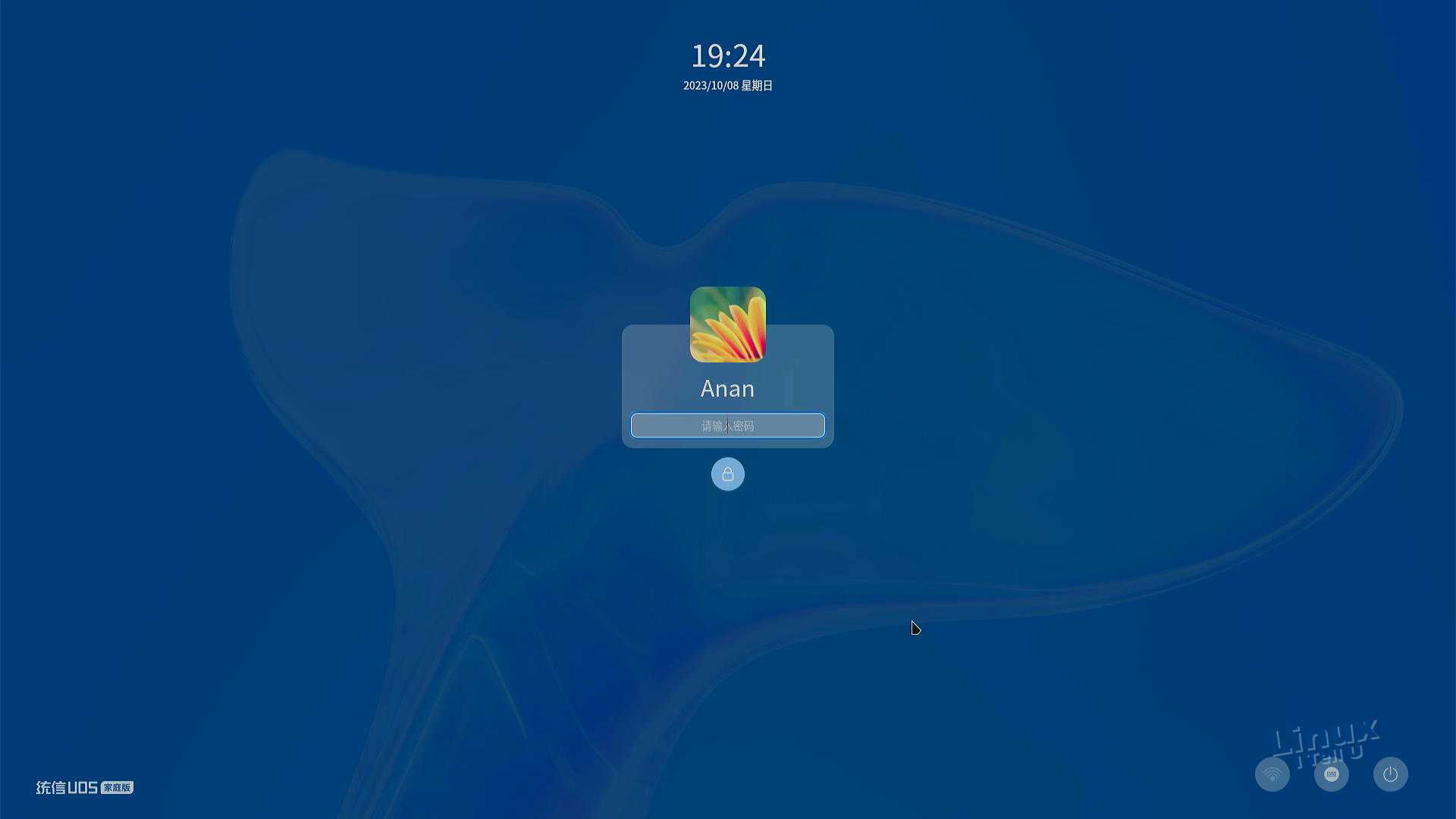
2.6.4 连接网络
-
有线连接
注意需要您的路由设置过DHCP,将网线插入PC网络接口,系统将自动识别并获取IP地址。 -
无线连接
连接无线网络,按照图示,点击右下方导航栏的wifi图标,在弹出的窗口中选择相应的Wifi接入点连接入网。
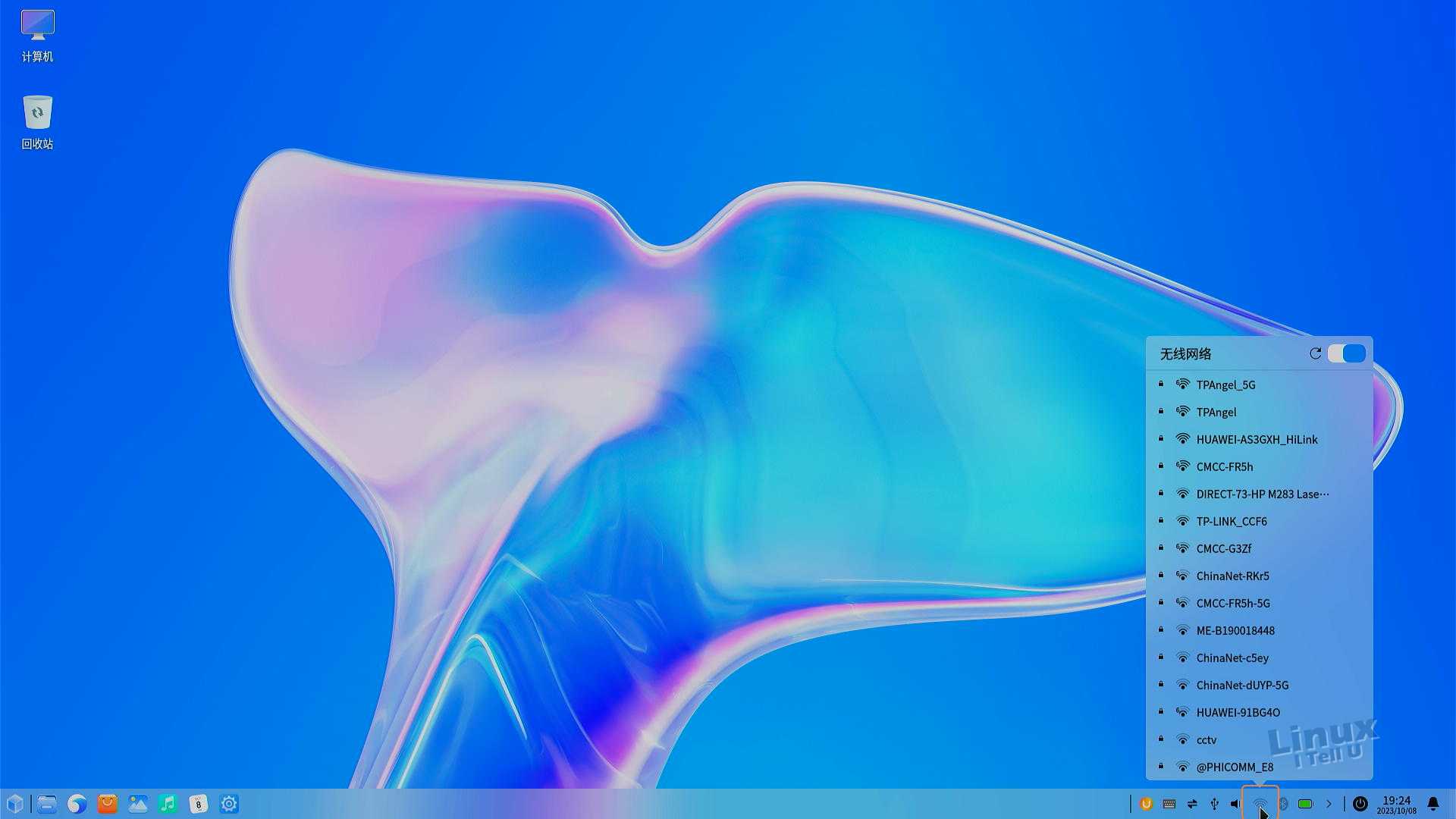
三、系统激活
3.1 登录 UOS ID
第一次登录系统会弹出系统激活提示页面,点击激活按钮根据提示用扫码登录 UOS ID,新用户可单击左下角【注册新的UOS ID】注册,也可直接访问以下链接
https://login.uniontech.com
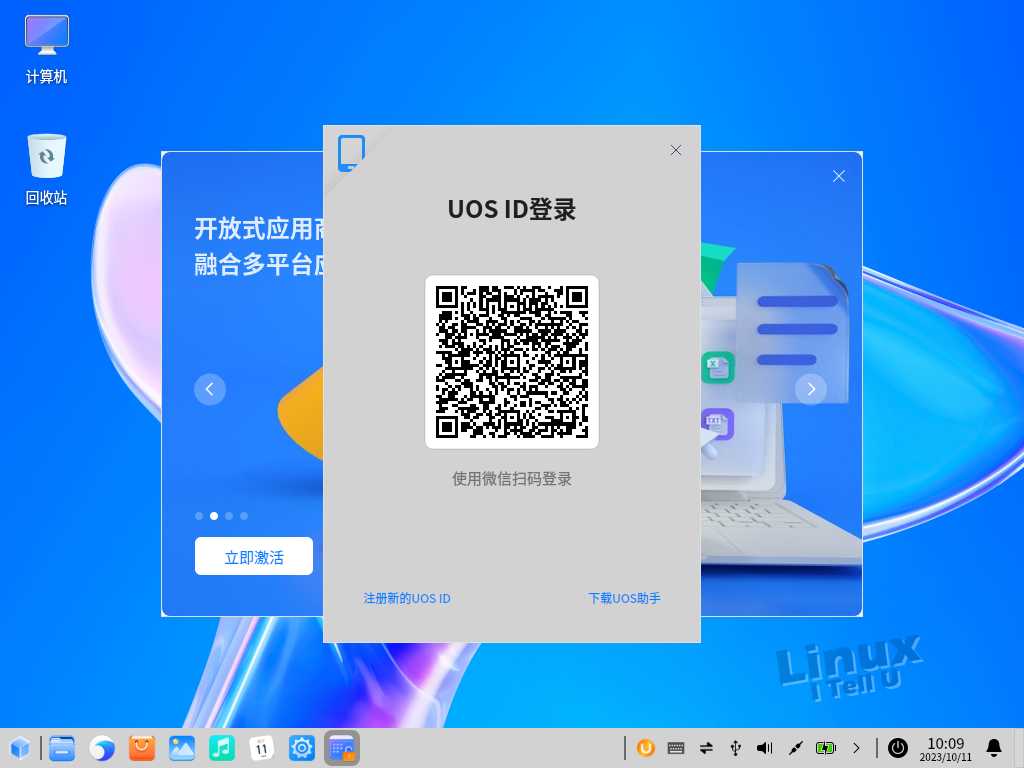
3.2 领取激活码
在登录UOS ID后会弹出激活页面,扫描弹出的二维码可以加入官方社区微信群,免费领取家庭版激活码,激活码链接在群公告中可以查看,必须使用手机端领取。

3.3 输入序列号
将领取到的 16 位激活码输入框中

3.4 激活成功
点击 激活按钮,如果序列号正确无误,系统会显示激活成功的信息。此时,您已经成功安装了统信UOS家庭版22.0并激活了系统。
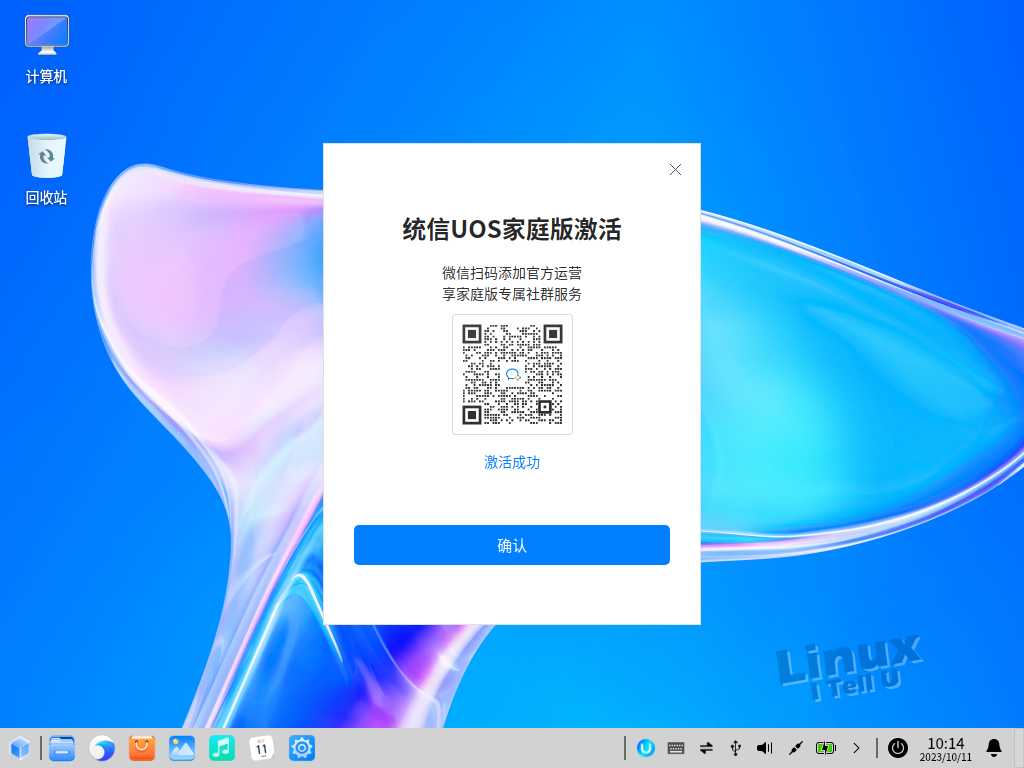
以下链接可以在浏览器打开后再用手机端扫描领取
🌟【家庭版激活码自助领取窗口】1
https://uniontech.wjx.cn/vm/QjNppbA.aspx?v=80#
🌟【家庭版激活码自助领取窗口】2
https://uniontech.wjx.cn/vm/e4hs4X6.aspx#
四、注意事项
1、系统帮助可以通过快捷键 F1 打开Faq页面。
2、双系统需要先安装Windows,如果系统配置较高其实用虚拟机更方便。
3、激活页面可以在任务栏中点击 设置 图标打开设置界面,选择系统信息- 关于本机 查看。
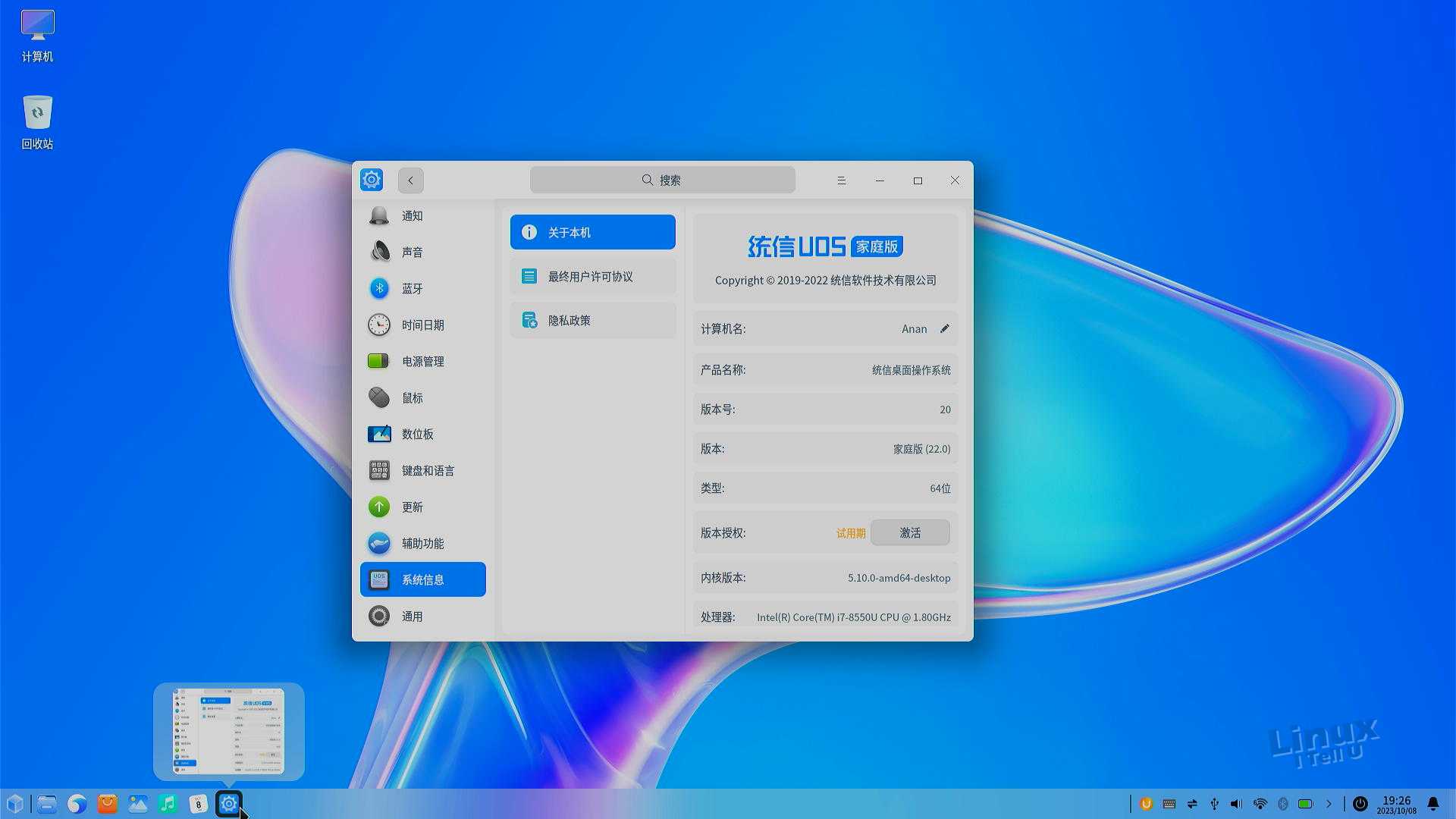
4、一个UOS ID可以激活5个设备,并且支持虚拟机,重装系统后可以快速激活,主要追溯硬盘的UUID,不需要再领取激活码,除非更换硬盘。
5、使用终端命令需要激活 开发者模式
6、打开某个应用后可以通过 Ctrl + Shift + ? 查看快捷键
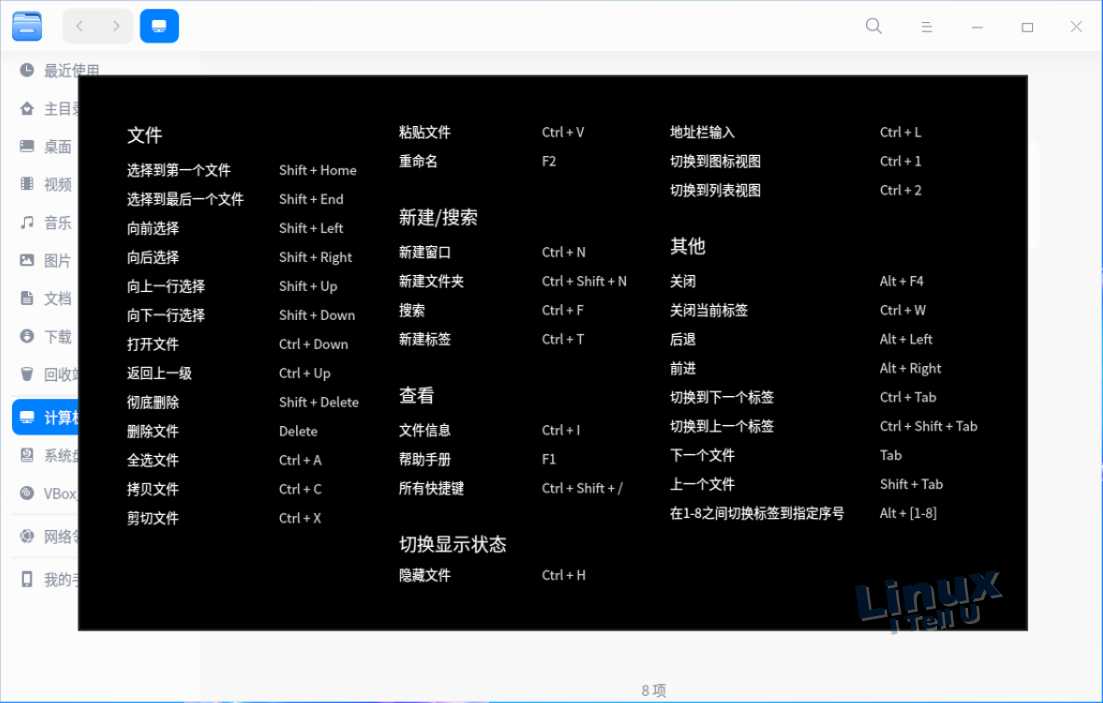
这篇关于统信UOS家庭版22.0安装激活指南的文章就介绍到这儿,希望我们推荐的文章对编程师们有所帮助!






